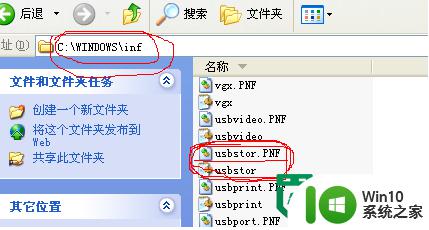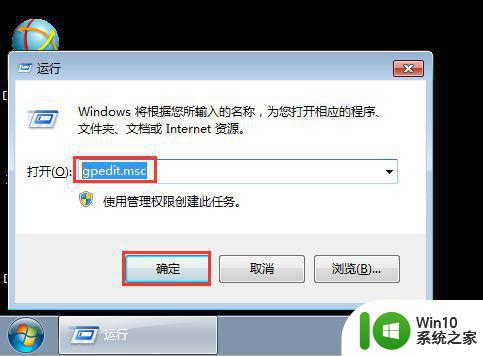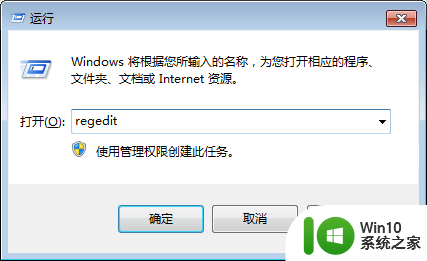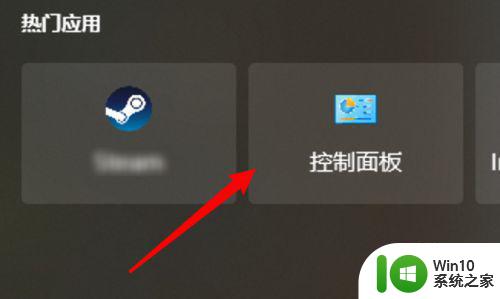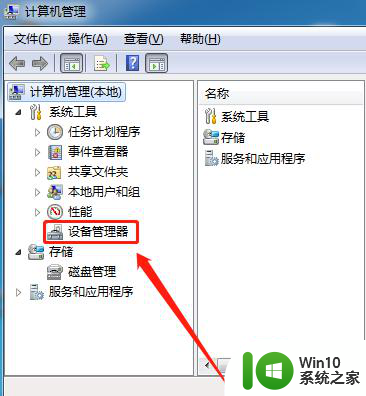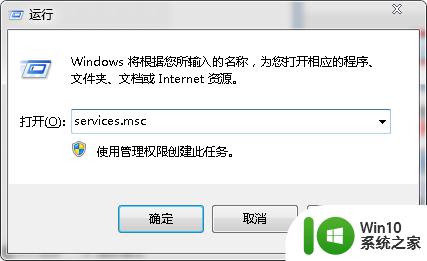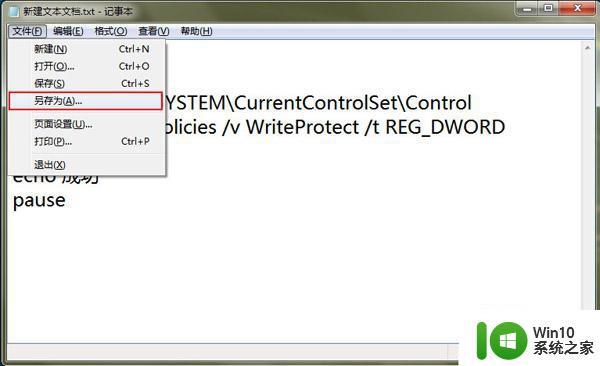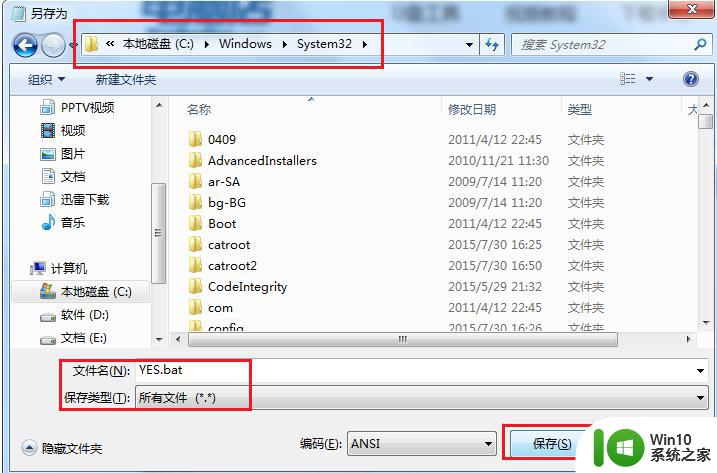右键禁用U盘的方法 电脑如何设置禁止U盘插入
在如今信息技术高度发达的社会中,U盘已成为人们日常生活和工作中不可或缺的重要工具,对于一些涉密信息较多的单位或个人来说,U盘的使用也可能存在安全隐患。为了保护重要数据的安全,我们可以通过设置禁止U盘插入的方式来加强电脑的安全防护。接下来我们将介绍一些方法,帮助大家有效地禁用U盘功能。

具体设置方法如下:
1、点击开始菜单,然后找到运行窗口并输入“regedit”命令,点击回车键;
2、在注册表编辑器中展开[HKEY_CLASSES_ROOTCLSID{20D04FE0-3AEA-1069-A2D8-08002B30309D}shell,右键“shell”键,选中“新建/项”,并将其命名为“禁用U盘”;
3、在“禁用U盘”这个新项下再新建一个“项”并重命名为“command”,双击右侧窗格中的“(默认)字符串值”在“数值数据”一栏中输入以下内容,点击确定;
REG ADD HKLMSYSTEMCurrentControlSetServicesUSBSTOR /f /v Start /t REG_DWORD /d 4
4、采用同样的方法再新建一个“启用U盘”项,只要在“数值数据”中输入“REG ADD HKLMSYSTEMCurrentControlSetServicesUSBSTOR /f /v Start /t REG_DWORD /d 3”就可以了。
以上就是右键禁用U盘的方法的全部内容,有遇到相同问题的用户可参考本文中介绍的步骤来进行修复,希望能够对大家有所帮助。